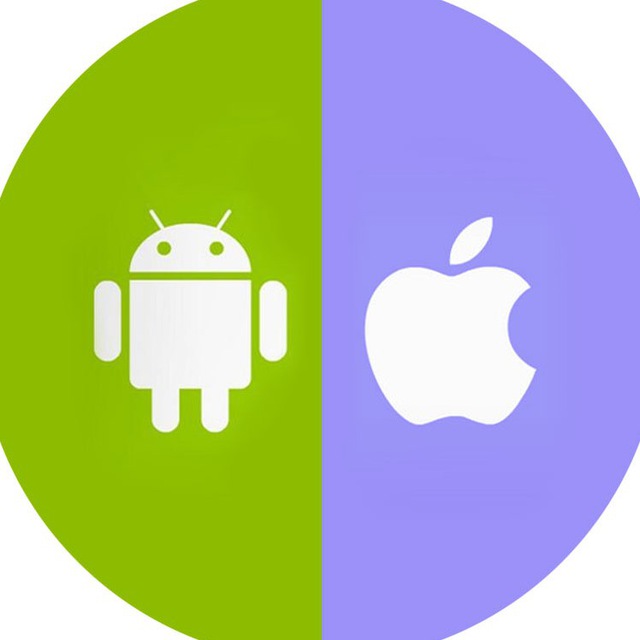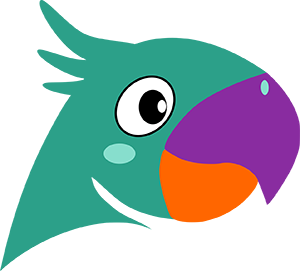📈
Как посмотреть презентацию Powerpoint в AndroidТелефон с большим экраном или планшет на Android - идеальное устройство для того чтобы показать кому-либо презентацию на выезде. Давайте посмотрим как это можно сделать.
1️⃣
С помощью онлайн сервисаСамый простой способ сделать это - воспользоваться сервисом для
просмотра презетаций ppt онлайн.
➕Преимущества:
✅не требуется установки дополнительного программного обеспечения на устройство,
✅достаточно мобильного браузера Chrome;
✅подойдет для не очень производительных девайсов.
➖Недостатки:
✅нужен интернет.
2️⃣
Использовать WPS OfficeЭто относительно легковесное приложение, способное открывать не только презентации, но и документы многих других форматов.
➕Преимущества:
✅Интернет требуется только для установки данного приложения, просмотр доступен в автономном режиме.
✅Приложение будет работать даже на слабых устройствах.
➖Недостатки:
✅Занимает внутреннюю память девайса, которой никогда не бывает слишком много.
Скачать с PlayMarket:
WPS Office.
3️⃣
Использовать Google ПрезентацииПриложение от Google под названием
Презентации. Как следует из названия, оно умеет работать только с презентациями.
➕Преимущества:
✅Поддерживается оффлайн-режим.
✅Удобный редактор презентаций, позволяющий создавать их прямо на устройстве.
➖Недостатки:
✅занимает значительно количество внутренней памяти девайса.
Скачать с PlayMarket:
Google Презентации.
4️⃣
Использовать Microsoft PowerpointДля тех кто любит страдать и унижаться есть приложение
Microsoft® Powerpoint® для Android.
➕Преимущества:
✅Позволяет редактировать презентации
➖Недостатки:
✅Данное приложение, мягко говоря, не очень быстрое.
✅Приложение не подойдет для слабых девайсов.
✅Приложение занимает много внутренней памяти устройства, и всю оперативную память которую найдет.
✅Что самое удивительное, без интернета открыть презентацию не получится.
Скачать с PlayMarket:
Microsoft Powerpoint.